422 Nguyễn Thái Sơn, P5,
Gò Vấp, Tp.HCM
SỬA LỖI DRIVER VGA BỊ CHẤM THAN VÀNG
Card màn hình là một phần vô cùng quan trọng của một chiếc máy tính bàn. Nếu máy tính của bạn gặp tình trạng bị lỗi card màn hình, card màn hình bị hỏng sẽ ảnh hưởng rất nhiều đến việc sử dụng bởi nó liên quan trực tiếp đến chất lượng hình ảnh hiển thị của máy tính.
Nếu không nhận biết dấu hiệu card màn hình bị hỏng hay tiến hành kiểm tra card màn hình laptop có bị lỗi không thì bạn có thể mang ra các trung tâm sửa chữa máy tính, laptop để khắc phục thì sẽ tránh làm hỏng màn hình và gây ra những hậu quả đáng tiếc.
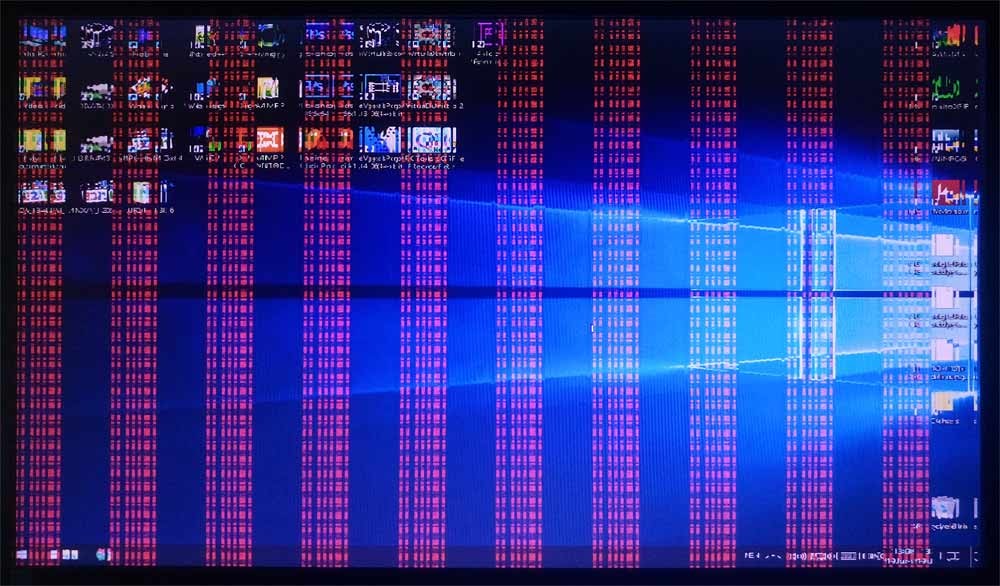
Bài viết này Moduncomputer sẽ hướng dẫn các bạn khắc phục lỗi VGA bị chấm than vàng, bạn có thể tham khảo và sửa cho máy tính của mình tại nhà nhé.
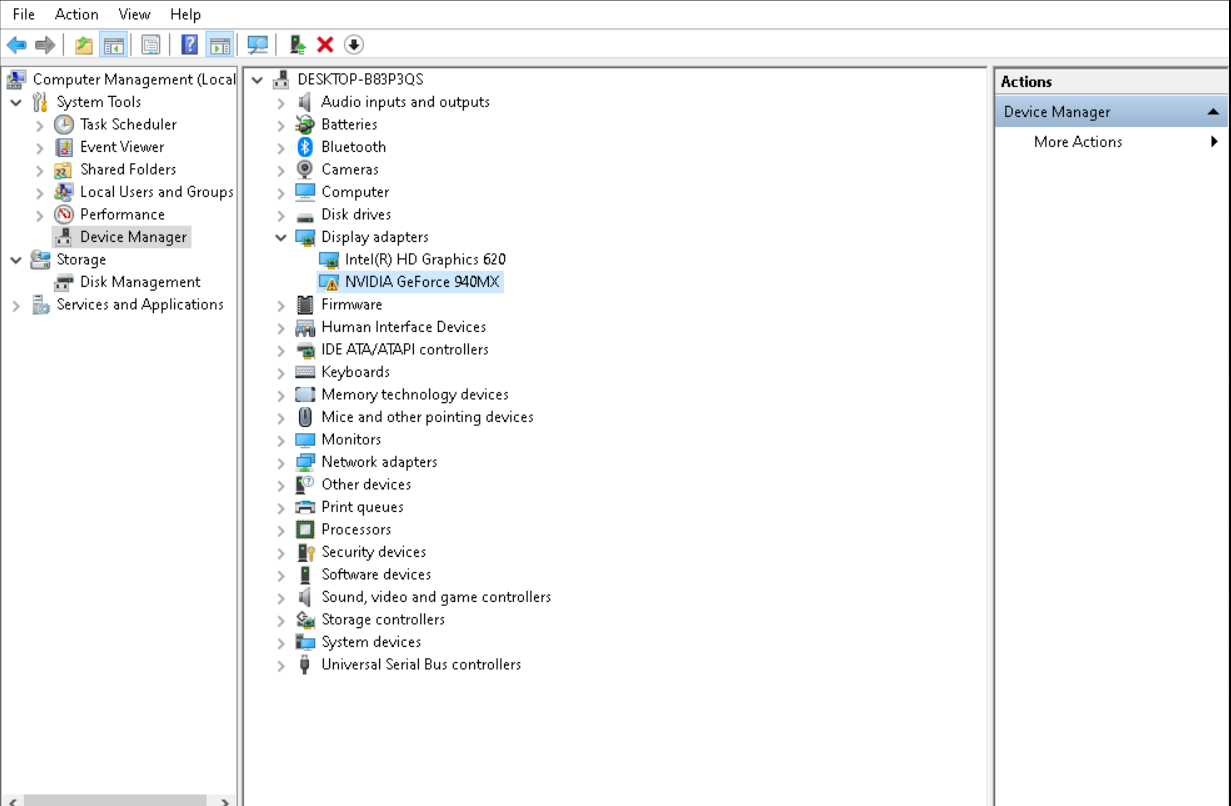
CÁCH 1 GỠ CÀI ĐẶT DRIVER BỊ LỖI
Bước 1: Nhấn Windows + R, hộp thoại Run sẽ xuất hiện các bạn gõ vào devmgmt.msc và nhấn OK
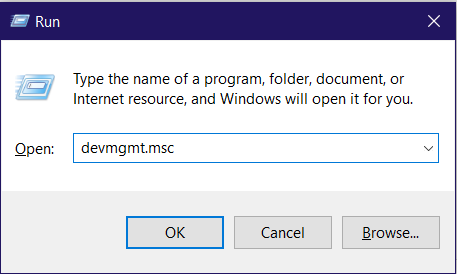
Bước 2: Trong danh mục Device Manager bạn xổ mục Display adapters để xem Driver card màn hình của bạn có hiện dấu chấm than vàng không. Nếu có thì bạn đã xác định được lỗi card màn hình nvidia hay amd của máy bạn nằm ở chỗ này.
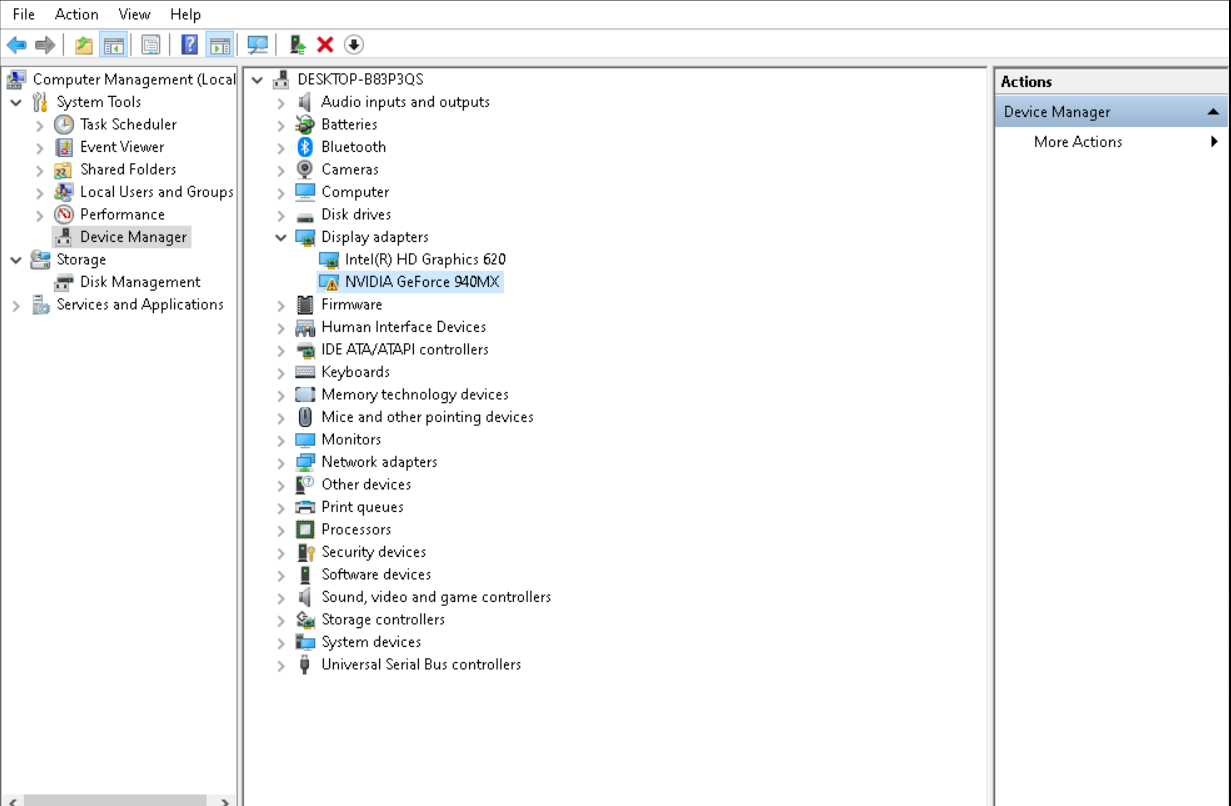
Bước 3: Sau khi xác định được driver card màn hình bị chấm than vàng bạn Nhấp chuột phải vào thiết bị và chọn Uninstall device.
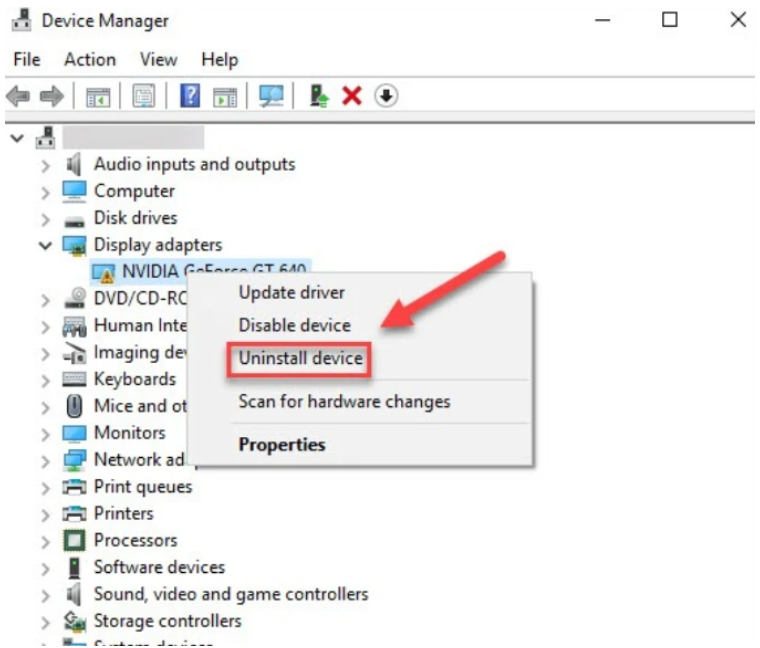
Bước 4: Các bạn reboot máy và để nó tự cài lại.
Nếu vẫn như cũ thì khả năng là phần cứng (con GPU này) có vấn đề.Bạn hãy đêm đến các trung tâm sửa chữa máy tính, laptop để kiểm tra một cách chính xác và nhanh chóng.
CÁCH 2: CẬP NHẬT LẠI DRIVER BẰNG PHẦN MỀM
Nếu bạn không biết cách chọn driver nào để phù hợp với máy tính, thì có thể liên hệ các cửa hàng sửa chữa máy tính, laptop để nhờ hỗ trợ nhé hoặc chúng tôi khuyên bạn nên sử dụng Driver Easy.
Driver Easy sẽ tự động nhận ra hệ thống của bạn và driver chính xác cho nó
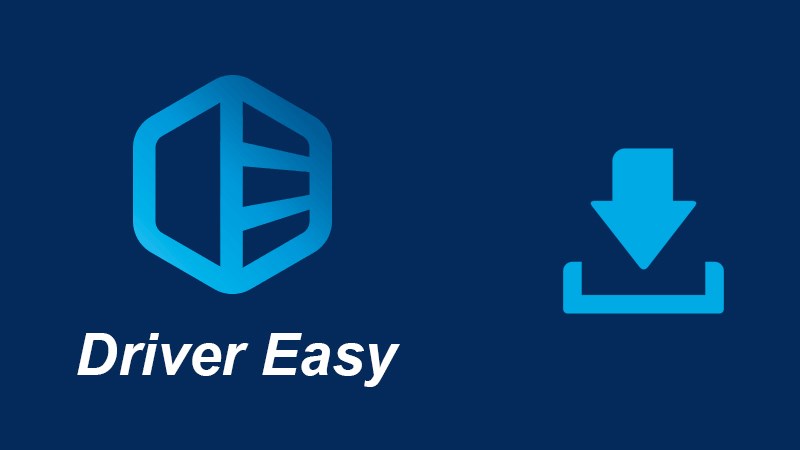
Bước 1: Các bạn vào đây để tải Driver Easy
Bước 2: Bạn cài đặt Driver Easy xong và bấm Scan Now. Driver Easy sau đó sẽ quét máy tính của bạn và phát hiện những Driver nào cần update hoặc đang bị lỗi.
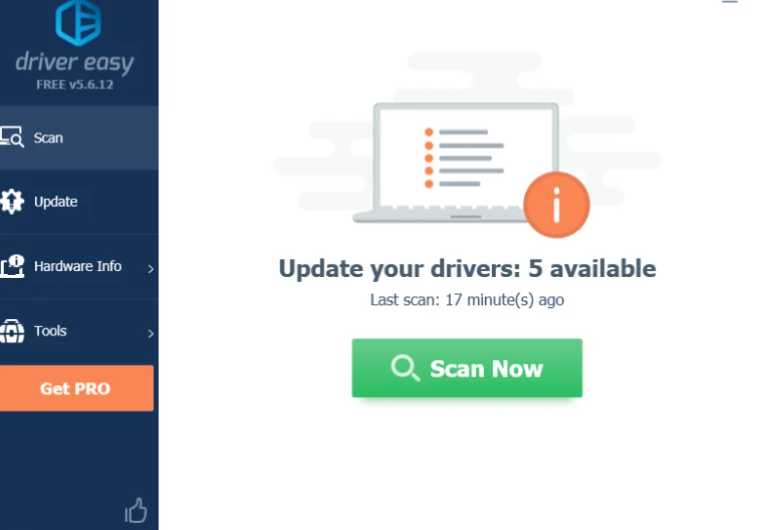
Sau khi Phần mềm Scan xong, sẽ hiện ra danh sách các mục cần Update Driver, Bạn tìm xem Card màn hình của bạn rồi Click vào update driver card màn hình của bạn.
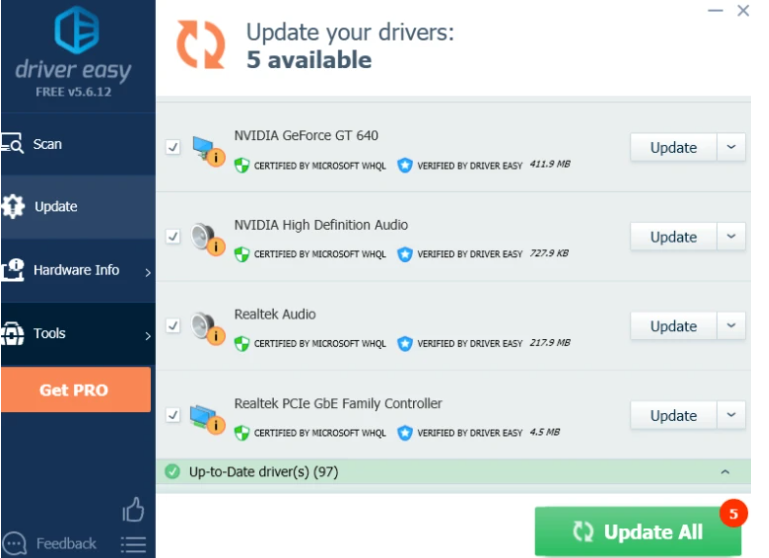
Lưu ý : Mục Update All là mục dành cho bản trả phí, nếu bạn mua bản quyền thì hãy sử dụng còn nếu dùng bản Free thì bạn bỏ qua mục đó chỉ chọn Update Driver từng cái mà bạn cần.
Sau khi bạn Click vào mục Update Card màn hình sẽ hiện ra 1 bảng bạn chọn theo hình dưới do bản này Miễn phí nên Update thủ công cho từng mục.
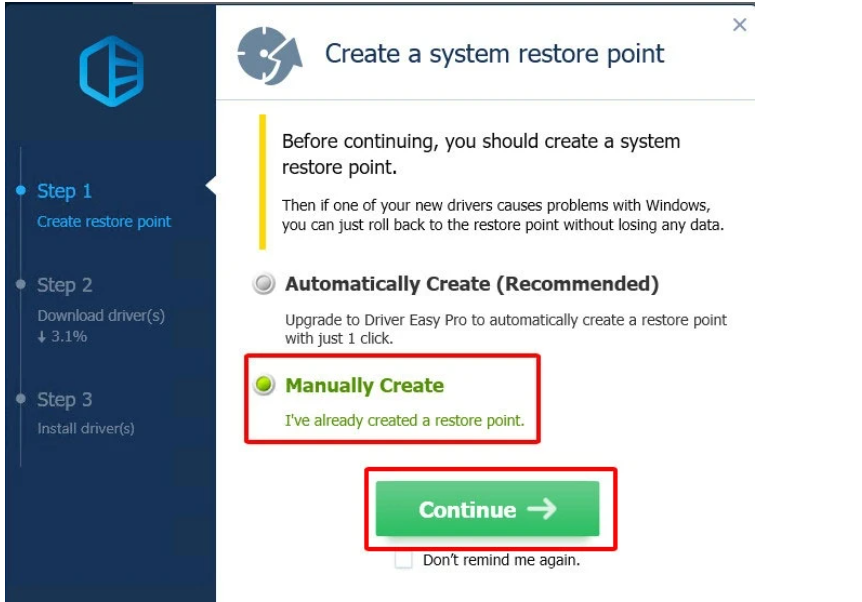
Sau khi thực hiện các bước trên bạn Khởi động lại PC của bạn và kiểm tra xem lỗi đã được giải quyết chưa.
Nếu vấn đề vẫn còn tồn tại, thì cách tốt nhất bạn hãy đem máy đến các cửa hàng sửa chữa máy tính, laptop để kiểm tra nhé.
Những hướng dẫn trên có thể giúp bạn sửa chữa máy tính của mình tại nhà khi gặp tình huống tương tự như vậy nhé
Hy vọng, bạn sẽ tìm thấy bài viết này hữu ích. Nếu bạn có bất kỳ câu hỏi hoặc đề nghị, xin vui lòng để lại nhận xét bên dưới.





